Malen s Maxon BodyPaint může zpočátku působit zmateně, zvlášť pokud pocházíš z prostředí Adobe. V tomto tutoriálu se zaměřím na základy malování v BodyPaint, ukážu ti možnosti štětců a jak můžeš efektivně pracovat s funkcí Projecting Painting. Také vysvětlím, jak vytvořit novou UV značku, pokud chceš začít od začátku. Zde se dozvíš vše, co potřebuješ, abys mohl v BodyPaint začít naplno.
Hlavní poznatky
- Štětce v BodyPaint fungují jinak než v aplikacích Adobe.
- Je důležité pracovat s odpovídajícími nastaveními, abys dosáhl požadovaných výsledků.
- Funkce Projection Painting ti umožňuje flexibilní malování bez zkreslení.
- Vytvoření nové UV značky je zásadní pro optimalizaci práce s texturami.
Jak na to - krok za krokem
1. Přehled štětců a nástrojů
Než začneš malovat, měl bys se seznámit s nástroji v BodyPaint. V panelu nástrojů najdeš různé štětce, gumy a další malířské nástroje. Výběr štětců je zásadní, protože se v BodyPaint chovají jinak, než jsi možná zvyklý.
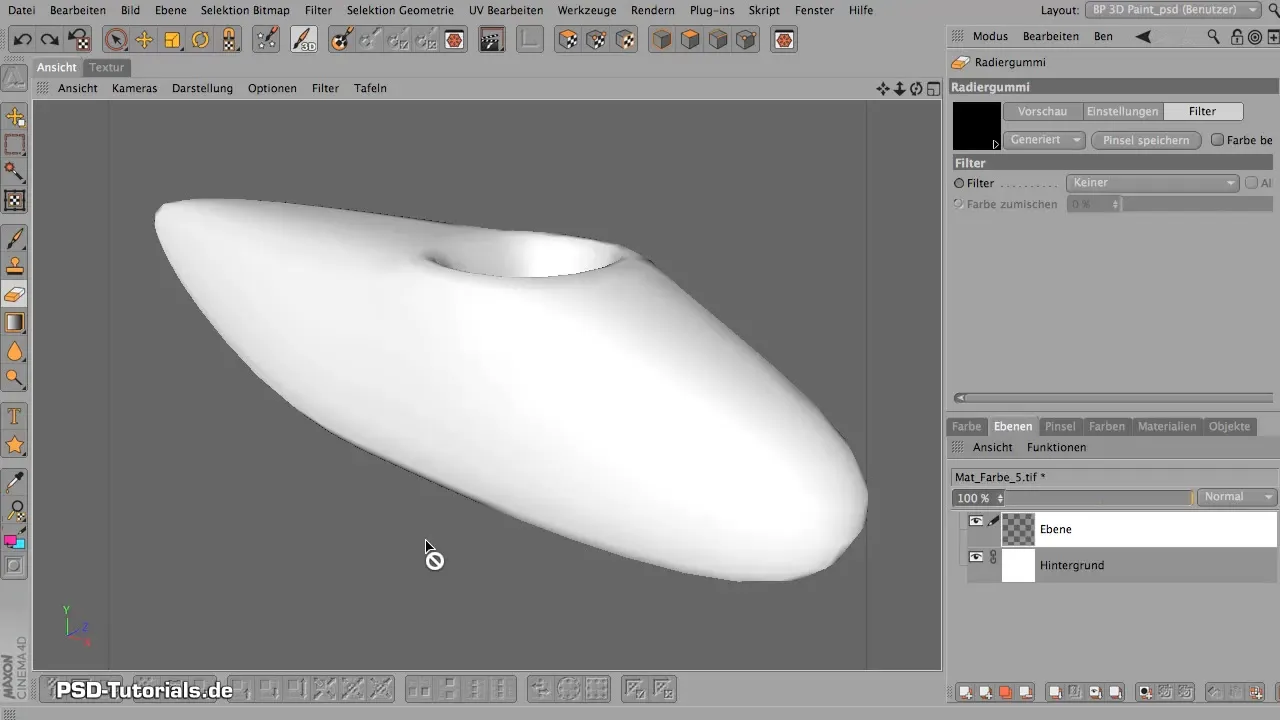
2. Výběr správného štětce
Vyber si nástroj štětce, který vyhovuje tvým potřebám. Můžeš procházet různé složky štětců a objevovat širokou škálu dostupných štětců. Zvlášť štětce pro airbrush jsou dobré pro jemné barevné přechody.
3. Přizpůsobení vlastností štětce
Každý štětec má vlastní vlastnosti, které můžeš přizpůsobit. Mezi ně patří tvar, velikost, krytí a jitter. Dávej pozor na regulaci krytí, abys dosáhl rovnoměrného nanášení barvy. Experimentuj s nastaveními a sleduj, jak to ovlivňuje výsledky.
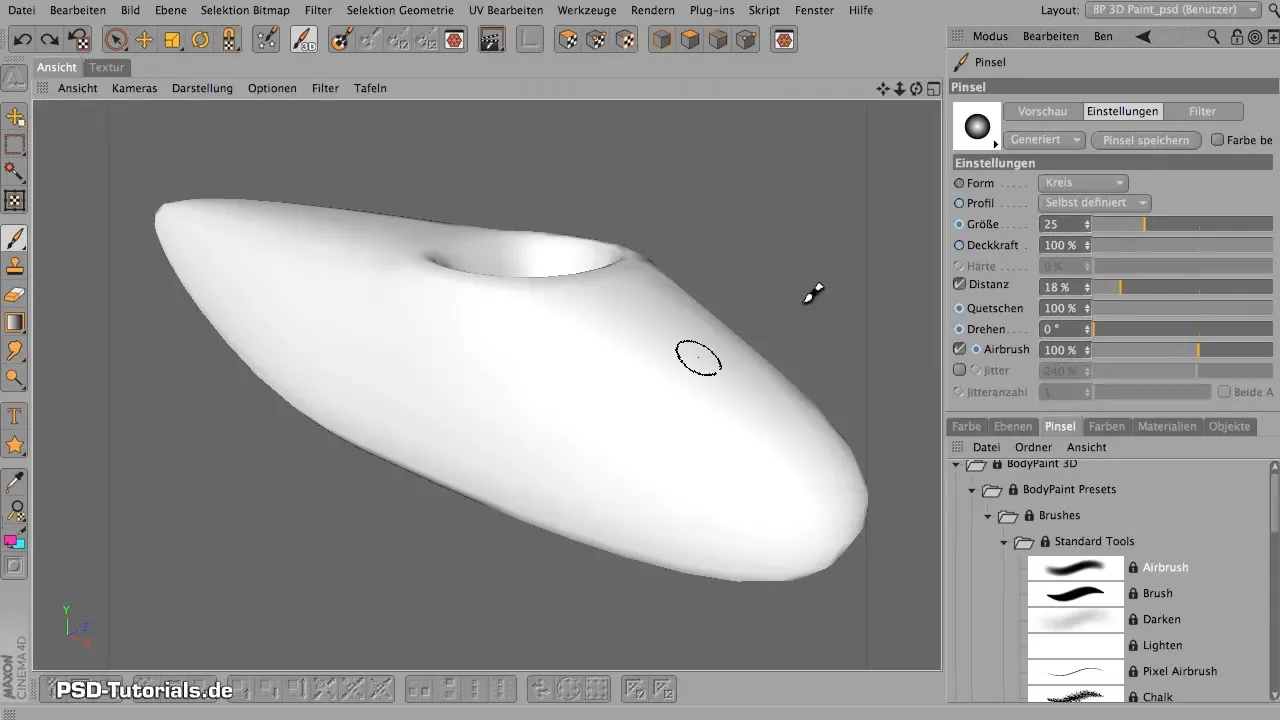
4. Použití funkce Jitter
Funkce Jitter zajišťuje, že tahy štětcem vypadají náhodněji a tedy přirozeněji. Můžeš zvýšit efektor, ale buď opatrný, protože příliš mnoho jitteru může vést k nepřesným tahům. Najdi správnou kombinaci pro svůj projekt.
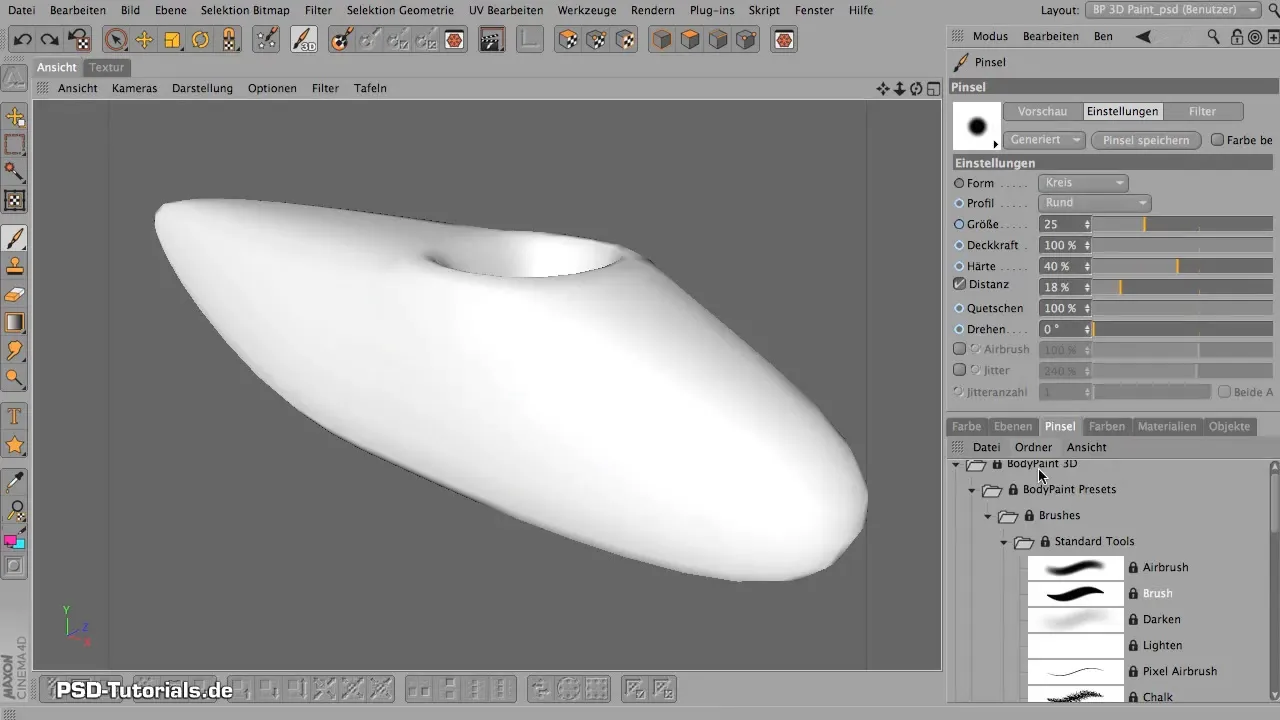
5. Využití filtrů v kombinaci se štětci
V BodyPaint můžeš malovat nejen se štětcovými špičkami, ale také používat filtry. Ujisti se, že máš aktivovaný správný filtr, protože v závislosti na nastavení může být štětec použit jako guma nebo ztmavovač, místo aby maloval.
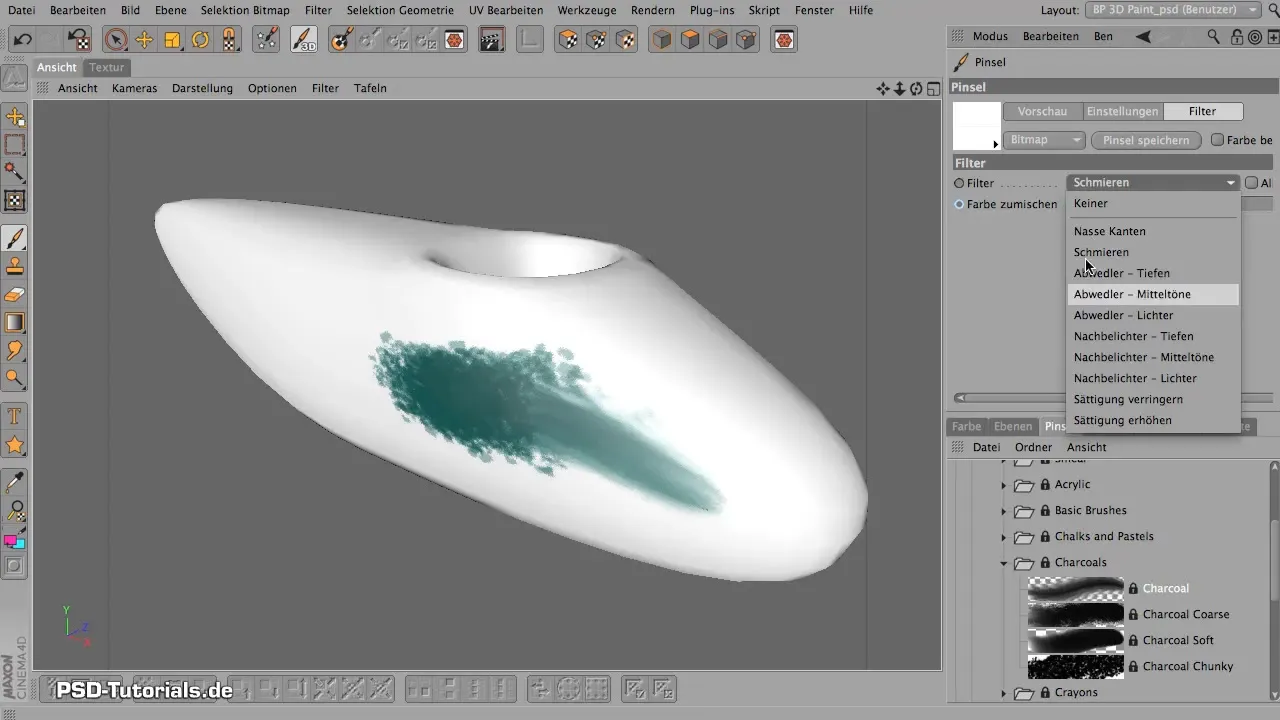
6. Práce s grafickým tabletem
Aby sis optimalizoval malování, doporučuji používat grafický tablet. S ním získáš větší kontrolu nad tlakem a intenzitou barvy, což ti umožní dosahovat diferencovaných výsledků.
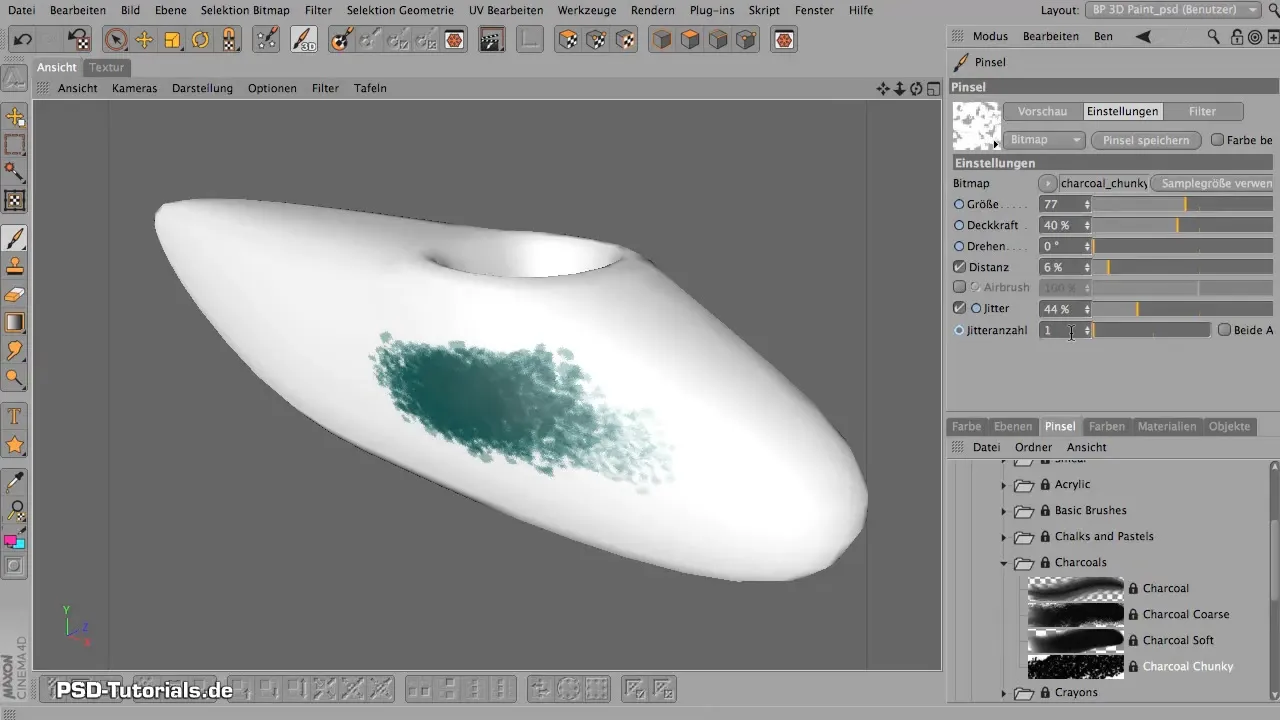
7. Použití funkce Projection Painting
Jednou z nejsilnějších funkcí v BodyPaint je Projection Painting. Aktivuj tuto funkci a ujisti se, že pracuješ na správné vrstvě. Tím můžeš malovat bez obav přes hrany, aniž bys vytvářel zkreslení.
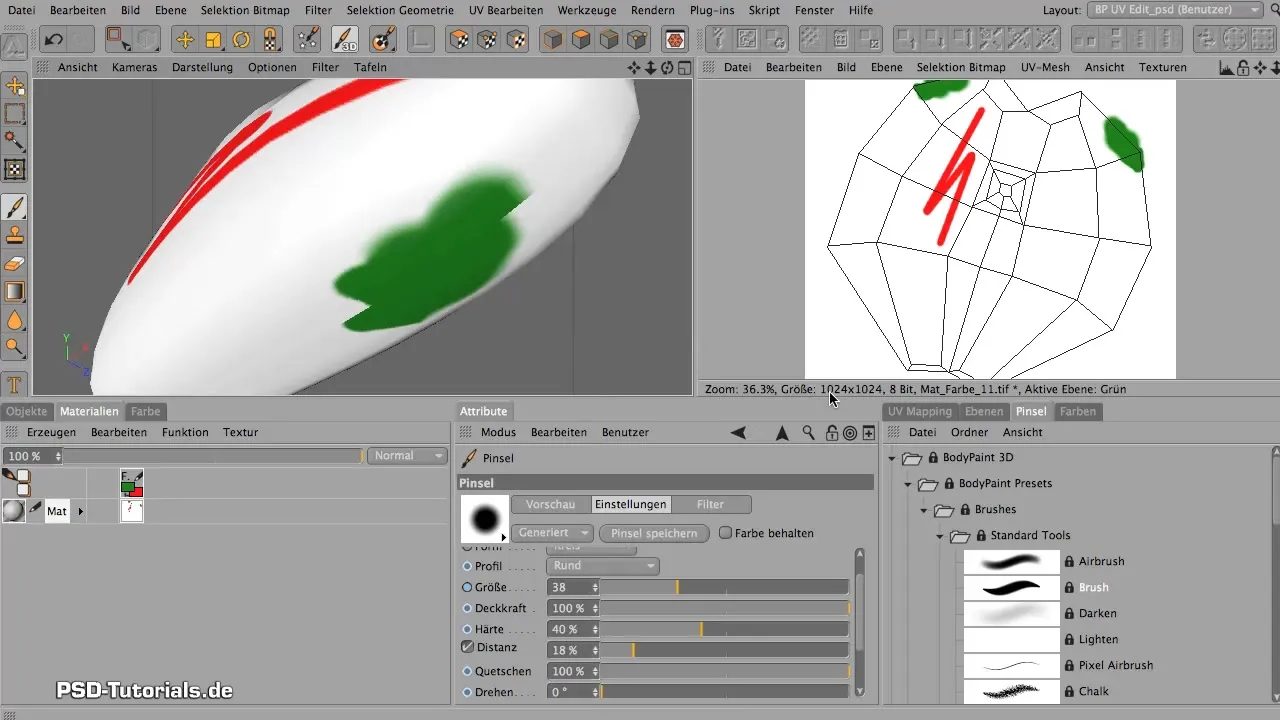
8. Přizpůsobení UV značky
Pokud nejsi spokojený se současnými UV souřadnicemi, může být nutné vytvořit novou UV značku. Nejprve vymaž starý materiál a související UV značku, než vytvoříš novou UV značku. Tím zajistíš, že všechny textury budou správně aplikovány.
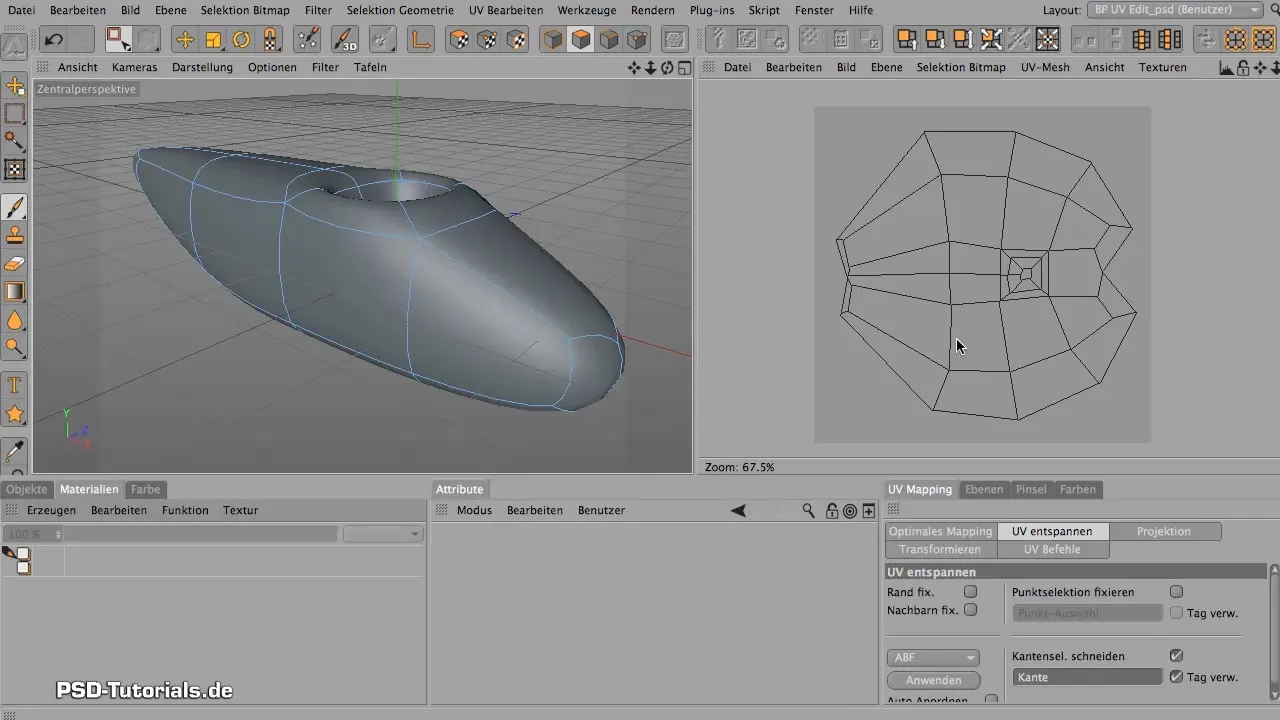
9. Vytvoření nové UV značky
Přejdi do nabídky objektů, vyber požadovaný mesh a poté vytvoř novou UV značku. To je důležitý krok, který ti umožní použít přesné textury a materiály ve tvých projektech.
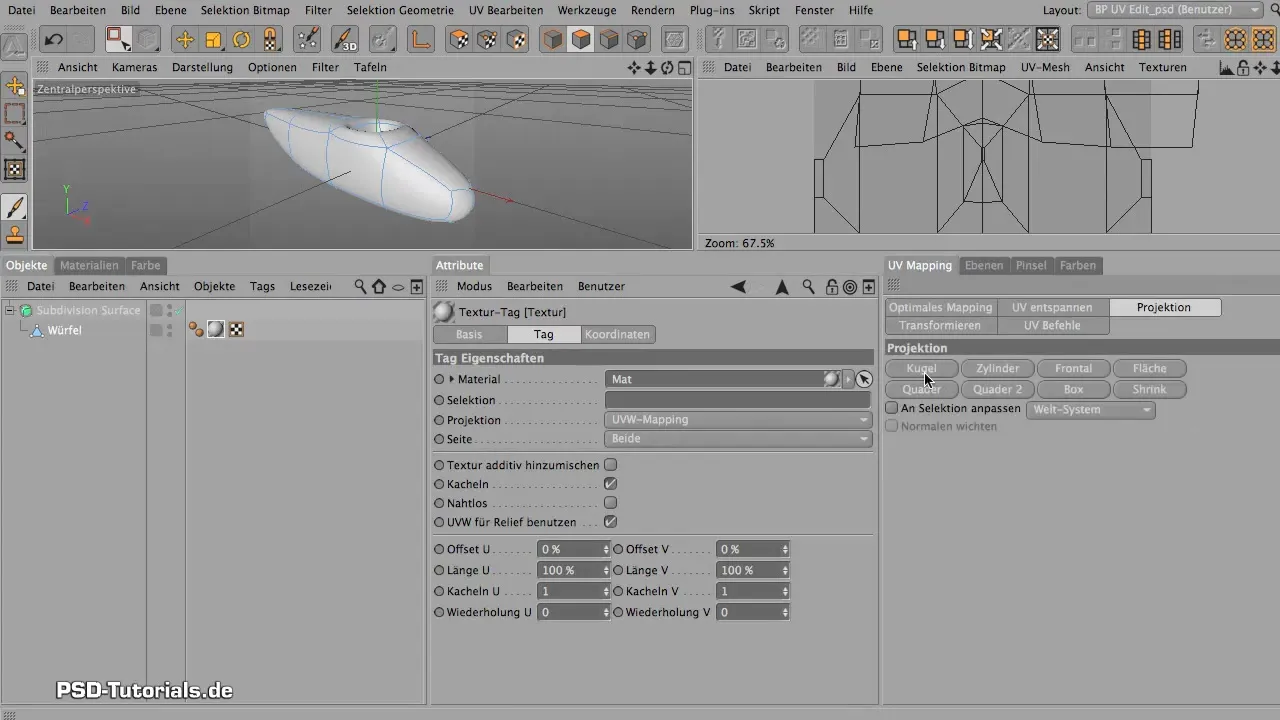
10. Dokončení a kontrola práce
Předtím, než své projekt finalizuješ, zkontroluj všechny vrstvy a jejich nastavení. Ujisti se, že všechny barvy a textury se objevují, jak má, a že nejsou žádné artefakty. Pokud jsi spokojený, můžeš projekt malování uložit.
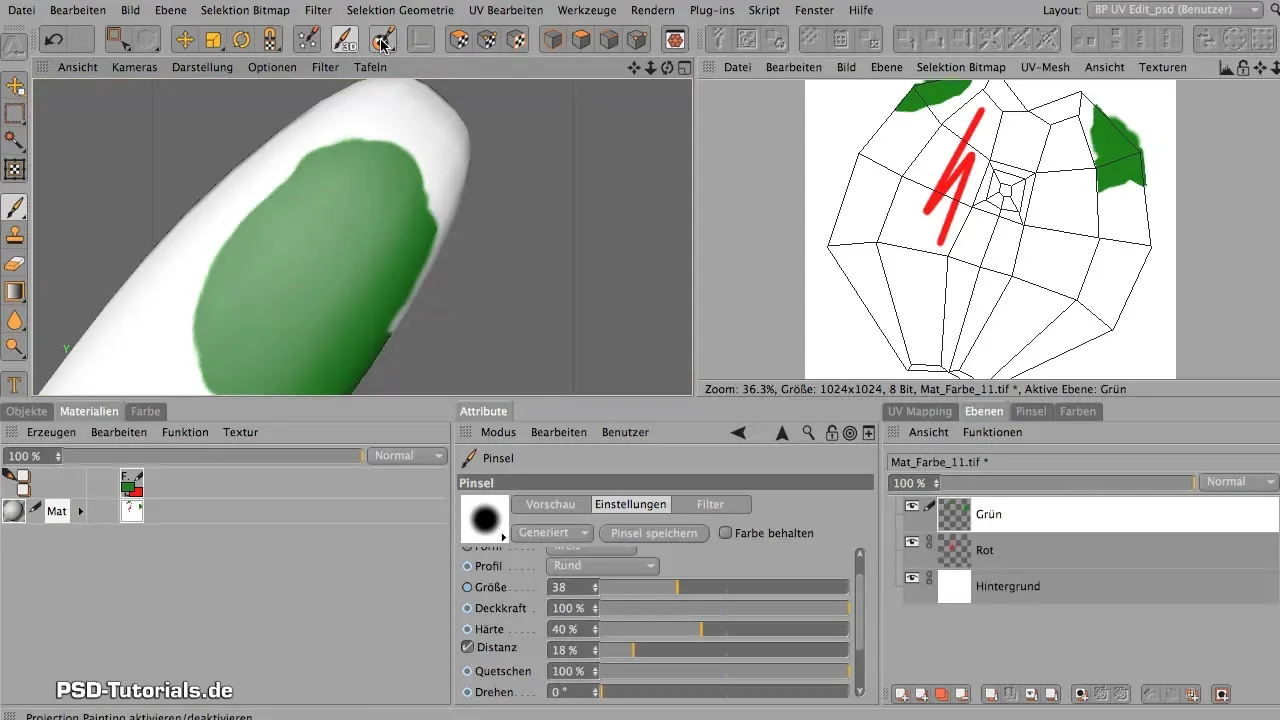
Shrnutí - Maxon BodyPaint: Základy malování jednoduše vysvětleny
V tomto návodu jsi se naučil, jak efektivně pracovat s různými nástroji štětců v Maxon BodyPaint, jak využívat výhody funkce Projection Painting a jak vytvořit novou UV značku. S těmito znalostmi jsi dobře připraven k tomu, abys oživil své umělecké vize ve 3D.
Často kladené otázky
Jaký je hlavní rozdíl mezi BodyPaint a aplikacemi Adobe?Štětce BodyPaint se chovají jinak než štětce Adobe; měl bys přizpůsobit vlastnosti a nastavení.
Jak mohu změnit krytí štětce?Krytí lze upravit pomocí příslušného posuvníku v nabídce štětce.
Co je Projection Painting a jak funguje?Projection Painting umožňuje malovat na 3D modelu, aniž by docházelo ke zkreslení, tím, že se mezi štětec a objekt umístí virtuální skleněná vrstva.
Jak mohu smazat UV značku?Přejdi do objektů ve svém projektu, vyber příslušnou UV značku a klikni na Smazat.
Mohu si své štětce uložit s vlastními nastaveními?Ano, můžeš si uložit každý štětec se svými úpravami pomocí příslušné funkce v nabídce štětce.


